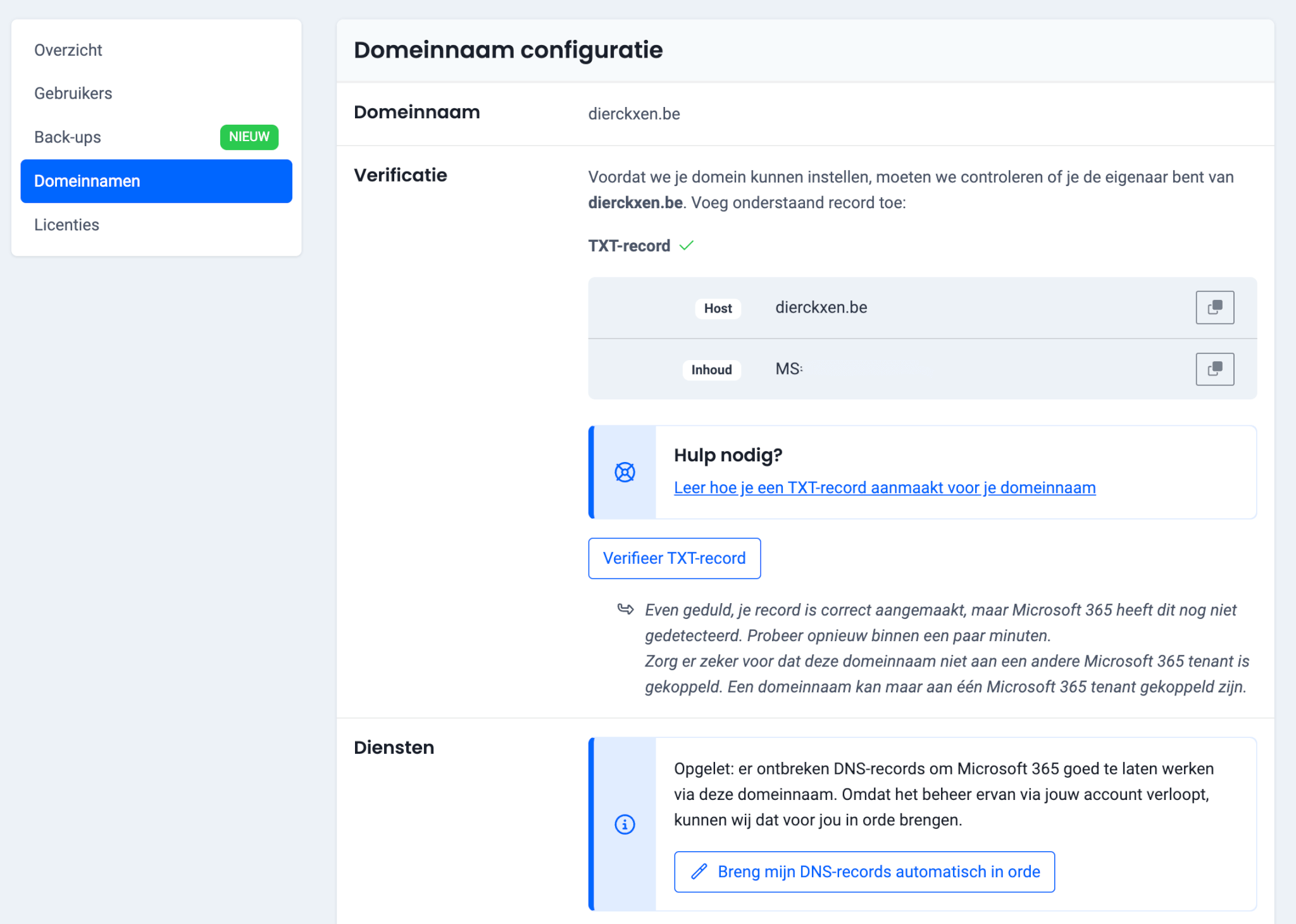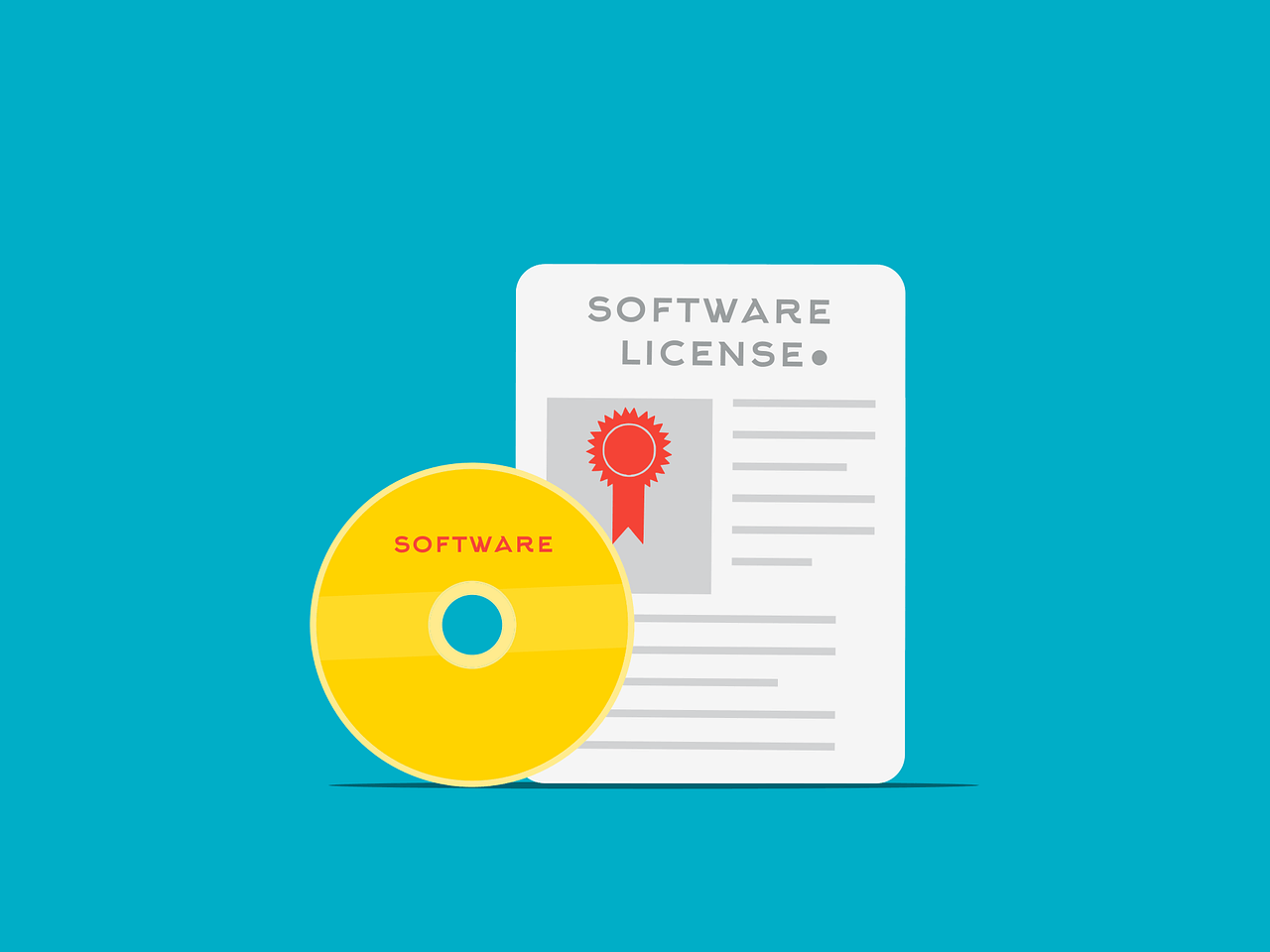De foutmelding dns_probe_finished_nxdomain verschijnt vaak wanneer je een website probeert te bezoeken, maar deze niet laadt. Het kan frustrerend zijn, vooral als je niet weet wat het betekent of hoe je het kunt oplossen. In dit uitgebreide artikel leggen we je stap voor stap uit wat deze fout inhoudt, waarom hij optreedt en hoe je hem kunt verhelpen – op zowel Windows, Mac als mobiele apparaten.
Wat betekent dns_probe_finished_nxdomain?
De foutmelding dns_probe_finished_nxdomain betekent dat het DNS-proces (Domain Name System) niet succesvol is afgerond. De browser kan de domeinnaam die je probeert te bezoeken niet omzetten in een IP-adres. Hierdoor krijg je geen verbinding met de website.
NXDOMAIN staat letterlijk voor Non-Existent Domain, oftewel: het domein bestaat niet (volgens het DNS-systeem).
Waarom krijg ik de foutmelding dns_probe_finished_nxdomain?
Er kunnen verschillende oorzaken zijn:
DNS-server reageert niet of is onjuist geconfigureerd
Problemen met de internetverbinding
Browser- of systeemcache is verouderd
Antivirus- of VPN-software blokkeert toegang
Domeinnaam is verlopen of verkeerd ingetikt
Eerste hulp bij dns_probe_finished_nxdomain
Voordat we de technische stappen bespreken, zijn er enkele simpele acties die het probleem direct kunnen oplossen:
Controleer de URL op tikfouten
Herstart je router of modem
Open de website in een andere browser
Schakel je VPN of antivirus tijdelijk uit
Controleer of andere websites wel werken
Handleiding: dns_probe_finished_nxdomain oplossen (Windows)
DNS-cache legen via opdrachtprompt
Klik op Start en typ
cmdRechterklik op de Opdrachtprompt en kies Als administrator uitvoeren
Typ het volgende commando in:
ipconfig /flushdns
Druk op Enter. Je krijgt een melding dat de DNS-resolvercache is geleegd.
DNS-server wijzigen naar Google
Ga naar Configuratiescherm > Netwerkcentrum
Klik op Adapterinstellingen wijzigen
Rechterklik op je actieve netwerkverbinding en kies Eigenschappen
Selecteer Internet Protocol versie 4 (TCP/IPv4) > Eigenschappen
Vink aan: Gebruik de volgende DNS-serveradressen en vul in:
Voorkeurs-DNS-server:
8.8.8.8Alternatieve DNS-server:
8.8.4.4
Klik op OK en herstart je pc.
Winsock resetten
Open opnieuw de Opdrachtprompt als administrator
Typ:
netsh winsock reset
Druk op Enter en herstart je computer.
Handleiding: dns_probe_finished_nxdomain oplossen (Mac)
DNS-cache legen via Terminal
Open Terminal (via Spotlight of Finder > Programma’s > Hulpprogramma’s)
Typ het volgende commando in:
sudo dscacheutil -flushcache; sudo killall -HUP mDNSResponder
- Voer je wachtwoord in (je ziet geen tekens) en druk op Enter
DNS-server wijzigen
Ga naar Systeemvoorkeuren > Netwerk
Selecteer je actieve verbinding (Wi-Fi of Ethernet)
Klik op Geavanceerd > DNS
Voeg de volgende DNS-servers toe:
8.8.8.8en8.8.4.4Klik op OK > Pas toe
Handleiding: dns_probe_finished_nxdomain oplossen (Android)
Open Instellingen > Netwerk & internet > Wi-Fi
Houd je netwerk ingedrukt en kies Netwerkinstellingen wijzigen
Zet IP-instellingen op Statisch
Vul bij DNS 1:
8.8.8.8en bij DNS 2:8.8.4.4inSla de wijzigingen op
Veelgestelde vragen over dns_probe_finished_nxdomain
Wat betekent NXDOMAIN?
NXDOMAIN betekent letterlijk “Non-Existent Domain”, een technische term die aangeeft dat de DNS-server het domein niet herkent of dat het niet bestaat.
Is deze fout altijd aan mijn kant?
Niet per se. Soms ligt het probleem bij de hostingpartij van de website of is het domein verlopen. Je kunt dit testen via websites zoals:
Kan ik dns_probe_finished_nxdomain voorkomen?
Ja, door:
Stabiele DNS-servers (zoals Google DNS of Cloudflare) te gebruiken
Regelmatig je DNS-cache te legen
Geen onnodige VPN- of proxy-verbindingen actief te hebben
Wat als de fout alleen in Chrome verschijnt?
Probeer deze stappen:
Typ
chrome://net-internals/#dnsin de adresbalkKlik op Clear host cache
Sluit Chrome volledig en heropen
Technische achtergrond: hoe werkt DNS?
DNS (Domain Name System) vertaalt domeinnamen (zoals example.com) naar IP-adressen (zoals 93.184.216.34). Elke keer dat je een website bezoekt, doet je browser een DNS-aanvraag. Als dit proces mislukt of onderbroken wordt, krijg je foutmeldingen zoals dns_probe_finished_nxdomain.
Alternatieve DNS-oplossingen
Wil je structureel betere DNS-prestaties? Dan kun je deze DNS-providers overwegen:
| Provider | DNS 1 | DNS 2 | Kenmerk |
|---|---|---|---|
| Google DNS | 8.8.8.8 | 8.8.4.4 | Betrouwbaar en snel |
| Cloudflare | 1.1.1.1 | 1.0.0.1 | Privacygericht |
| OpenDNS | 208.67.222.222 | 208.67.220.220 | Extra beveiliging |
| Quad9 | 9.9.9.9 | 149.112.112.112 | Blokkeert malware |
Wanneer moet je je hosting controleren?
Als het probleem alleen bij jouw domein optreedt (bijvoorbeeld je eigen website), dan kan het zijn dat:
Je domein is verlopen
De DNS-instellingen niet correct zijn
De webserver offline is
Log in op het controlepaneel van je host en controleer de DNS-records (A-record, CNAME etc.).
Browser extensies en firewalls
Soms blokkeren browserextensies of firewalls het laden van een domein. Tijdelijk uitschakelen kan helpen:
Zet adblockers uit
Schakel je firewall tijdelijk uit en test opnieuw
Start je browser in incognitomodus
DNS_PROBE_FINISHED_NXDOMAIN en WordPress
Heb je een WordPress-website en zie je deze fout?
Controleer je domeinregistratie via je hostingprovider
Beheer DNS-instellingen in je domeinpaneel
Gebruik een plugin als WP Fastest Cache om lokale caching te voorkomen
Installeer een DNS-status monitor om toekomstige downtime te voorkomen
Dns_probe_finished_nxdomain is goed op te lossen
De foutmelding dns_probe_finished_nxdomain kan vervelend zijn, maar gelukkig is deze in de meeste gevallen goed op te lossen met de juiste stappen. Of je nu Windows, Mac of Android gebruikt, je kunt met bovenstaande handleidingen het probleem meestal binnen enkele minuten verhelpen.